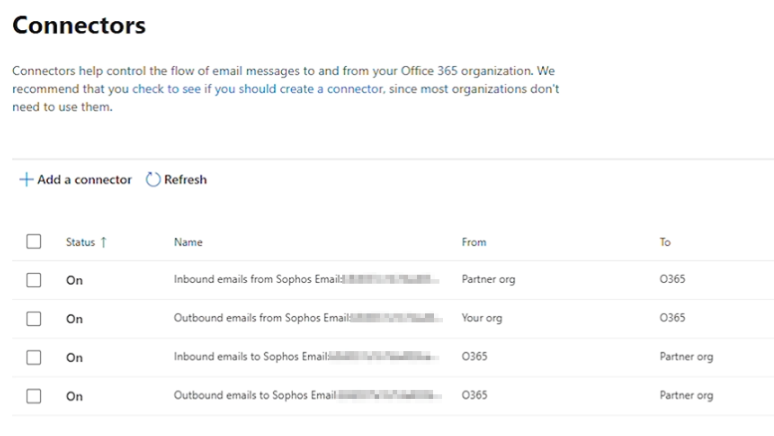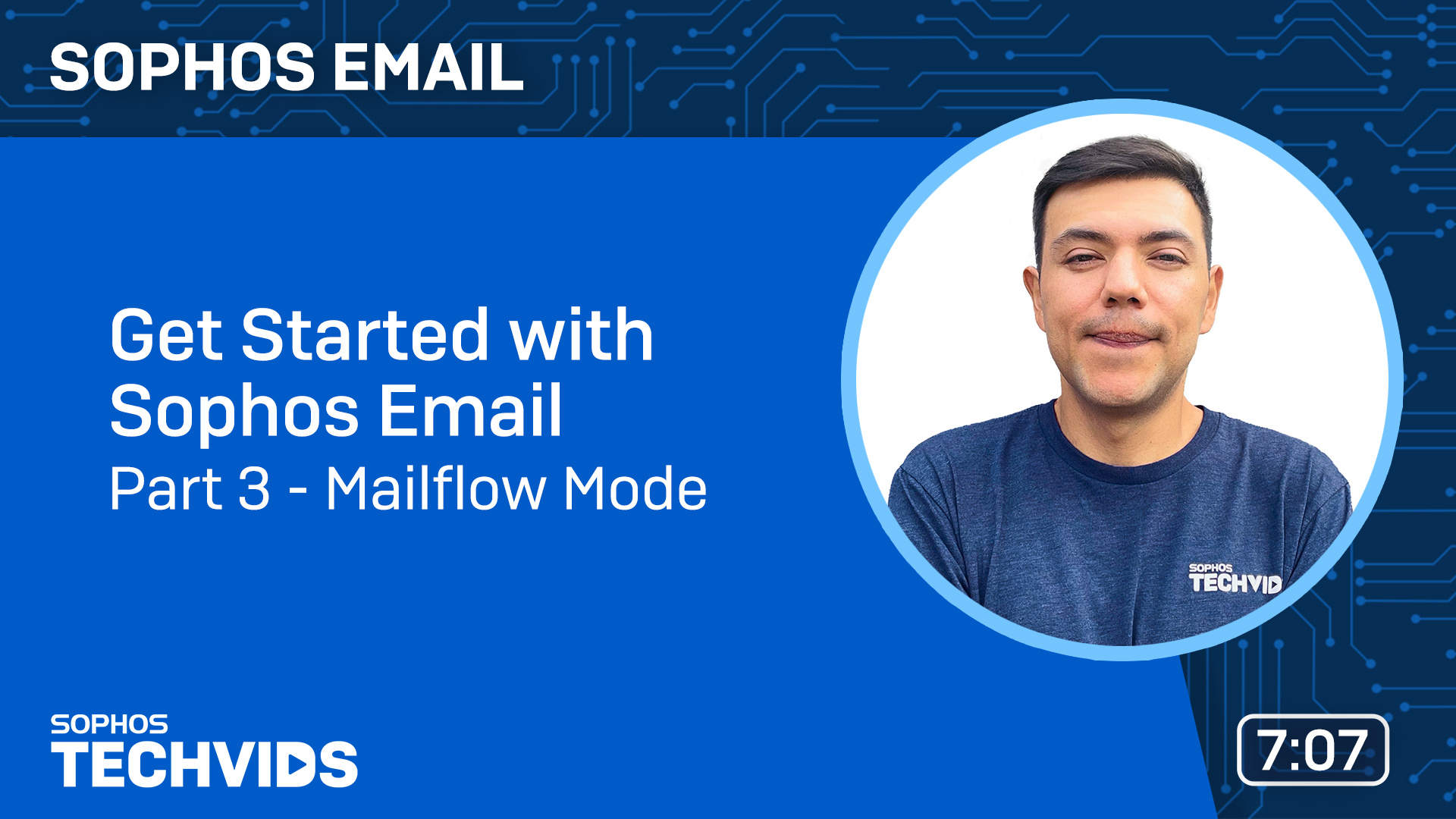設定 Sophos Mailflow
您可以使用 Sophos Mailflow 將 Sophos Email Security 與 Microsoft 365(以前稱爲 Office 365)電子郵件網域整合,而無需修改 DNS 和 MX 記錄。
有關使用 Sophos Gateway 連線內部部署的電子郵件系統和非 Microsoft 365 網域的說明,請參閱 設定 Sophos Gateway。
注意
為避免出現問題,請不要為同一網域同時設定兩個電子郵件處理模式:Sophos Mailflow 和 Sophos Gateway。在網域的模式之間切換時,在設定新模式後移除上一模式的設定。
操作前準備事項
在設定 Sophos Mailflow 之前,請務必瞭解下列要點。
-
Microsoft 365 安全功能
Microsoft 安全功能「預設安全」可能會將傳入的郵件標記為惡意郵件,並在它們路由到 Sophos Email 之前將其隔離。
您可以從 Microsoft 365 Defender 入口網站檢閱和釋放這些郵件。
有關更多資訊,請參見以下內容:
-
Microsoft 365 規則衝突
Sophos 規則的優先順序高於 Microsoft 365 網域上現有的郵件流程規則。這可確保首先掃描郵件以查找威脅。
執行 Sophos 規則後,現有規則以之前的順序執行。
您可能會看到找到預先存在的郵件流程規則訊息。若要避免這一情況,請參見 修正與 Microsoft 365 規則的衝突。
-
通訊群組清單 (DL)
當 Microsoft 365 收到針對 DL 的電子郵件時,Microsoft 365 會將該電子郵件分成多封郵件,DL 中的每個收件者都會收到一封郵件,然後 Microsoft 365 會將它們路由至 Sophos Email。您必須根據此行為建立 Sophos Email 原則和設定。
-
Sophos EMS 模式
在啟用 EMS 模式時,無法配置此設定。
Microsoft 365 中的郵件流程規則
Sophos Mailflow 使用 Microsoft API 在 Microsoft 365 環境中建立郵件流程規則。這些郵件流程規則將電子郵件路由至 Sophos 並返回 Microsoft 365。
包含的網域
Sophos Mailflow 只會檢查來自您新增至 Sophos Central 且已驗證之網域的電子郵件。您還必須將網域新增至您設定的 Microsoft 365 連接器。
例如,如果您有備份的 Microsoft 網域,例如 <yourdomain>.onmicrosoft.com,我們不會檢查來自該網域的電子郵件。它們會直接傳送給使用者。
建議您關閉 Microsoft 365 備份網域,或將備份網域新增至 Microsoft 365 連接器設定。
傳入連接器
Sophos Mailflow 設定會在您的 Microsoft 365 組織中建立傳入連接器。某些 Microsoft 365 訂閱不支援傳入連接器。這意味着 Sophos Mailflow 設定會失敗。
開始之前,請確定您的 Microsoft 365 訂閱可讓您建立傳入連接器。
要查找 M365 連接器,請登入到 Microsoft 365 管理中心,然後移至 Exchange 管理中心 (EAC) > 郵件流程 > 連接器。
開發人員帳戶
您無法使用 Microsoft 開發人員帳戶將 Sophos Email Security 與 Microsoft 365 整合。
請參閱即時沙盒是否具有與標準 Microsoft 365 E5 訂閱不同的功能?。
Sophos 緊急收件匣
Sophos Mailflow 會在處理後將使用者的郵件傳送至 Sophos Central 自助服務入口網站的緊急收件匣。但是,如果 Microsoft 的伺服器發生問題,Sophos Mailflow 便無法收到 Microsoft 的郵件,因此這些郵件不會送達緊急收件匣。緊急收件匣僅保留 Sophos Mailflow 在問題發生前處理的郵件。請參閱 管理 Sophos Central 自助服務的設定。
TLS
使用 Sophos Mailflow 時,傳輸層安全性 (TLS) 一律會在 Sophos Email 和 Microsoft 365 之間套用。您必須在 Microsoft 365 中設定 TLS,以確保 Microsoft 365 傳送和接收的電子郵件安全無虞。
即時封鎖清單
SMTP 命令期間,即時封鎖清單 (RBL) 檢查會在接收電子郵件的早期過程中套用。這表示 Microsoft 365 會套用 RBL 檢查。
設定 Sophos Mailflow
您必須是 Microsoft 365 管理員才能設定 Sophos Mailflow。
如欲設定 Sophos Mailflow,請依照以下動作執行:
- 新增要保護的信箱。
-
新增並設定要保護的電子郵件網域。
執行此操作的方式取決於您是否已經使用 Sophos Email Security。
-
配置原則和設定。
您可以觀看以下影片,瞭解有關如何設定 Sophos Mailflow 以將 Microsoft 365 電子郵件網域與 Sophos Central 整合的分步指南。
新增郵件信箱
您可以採用以下方式新增郵件信箱:
- 自動使用目錄服務。您可以使用 Active Directory 和 Microsoft Entra ID。如需有關如何設定目錄服務的更多資訊和說明,請參閱 目錄服務。
- 手動使用 UI。
- 手動使用 CSV 檔案。
如果您要使用 Microsoft 365 群組來保護信箱的子集,您必須先設定群組,然後再連線網域。請參閱 Microsoft 365 電子郵件群組。
接受 Microsoft 彈出視窗
新增並設定網域時,您必須授與 Sophos 應用程式存取 Microsoft 租用戶的權限。
爲此,您的瀏覽器必須接受 Microsoft 的彈出視窗。您可能需要停用彈出視窗封鎖程式,或為 Microsoft 網域設定例外。
您也必須能夠登入正確的網域。如果您的瀏覽器已儲存不同網域的登入憑證,請使用無痕模式或私密方式瀏覽視窗。
新增並設定網域
採取的步驟取決於您是否已經使用 Sophos Email Security。
如果沒有爲 Sophos Gateway 設定任何 Microsoft 365 網域,請執行以下操作:
- 按一下「一般設定」圖示
 。
。 - 在電子郵件網域設定下,點擊M365 郵件流程網域設定/狀態。
- 按一下 設定 M365 郵件流程的網域和原則。
- 如果您尚未同步 Active Directory,請立即執行。如果您已經同步使用者和信箱,請按一下繼續前往下一步。
-
在新增網域中,輸入您的網域詳細資料,然後按一下設定 M365 郵件流程。
注意
如果您只想保護來自新網域的信箱子集,請在 Microsoft 365 中建立新的群組,並將所有您想保護的信箱加入其中。當您同步使用者和群組時,該群組也將匯入。請參閱 Microsoft 365 電子郵件群組。
-
按照說明設定網域和郵件流程規則。當您新增網域時,系統會將您重新導向至 Microsoft 進行驗證並授予權限。您必須授與這些權限,以建立必要的應用程式和郵件流程規則。
當網域移轉或新增完成時,M365 郵件流程網域設定/狀態畫面以及您的網域清單會顯示。
-
要爲這些網域設定郵件流程規則,請按一下連線並按照說明進行操作。
系統會將您重新導向至 Microsoft,以驗證您的網域並授予權限。
您必須授與這些權限,才能在 Microsoft 365 環境中建立 Microsoft 365 連接器及必要的應用程式和郵件流程規則。
注意
授予權限後,連接器建立過程最多可能需要十分鐘。
如果您已在 Microsoft 365 網域上設定郵件流程規則,您會看到已找到預先存在的郵件流程規則訊息。要處理此問題,請參閱 修正與 Microsoft 365 規則的衝突
設定郵件流程防護後,將顯示成功訊息。
-
您可以按一下執行快速測試,以確認郵件流程設定。輸入電子郵件地址以接收測試訊息。測試可能需要幾分鐘。
警告
建立連線後,Microsoft 可能會在後台繼續建立其他連線和資源。如果快速測試失敗,請等待至少 15 分鐘,然後再次執行,再開始疑難排解程序。請參閱 Sophos Mailflow 疑難排解。
M365 郵件流程網域設定/狀態中的網域會顯示為帶有綠色核取標記。
如果您已在 Microsoft 365 網域上使用 Sophos Gateway 並想要在新網域上設定 Sophos Mailflow 規則,或是將現有網域移轉至 Sophos Mailflow,請執行下列動作:
- 在 Sophos Central 中,按一下一般設定圖示
 。
。 - 在電子郵件網域設定下,點擊M365 郵件流程網域設定/狀態。
-
在下一畫面中,進行以下其中一項操作:
- 如果要將網域從 Sophos Gateway 移轉至 Sophos Mailflow,請按一下複製現有的 M365 網域。您確認您的選擇後,我們會複製我們偵測到的任意 Microsoft 365 網域。
- 如果您是首次新增要與 Sophos Mailflow 搭配使用的網域,請按一下設定 M365 郵件流程的網域和原則,然後依照指示進行。
-
當網域移轉或新增完成時,M365 郵件流程網域設定/狀態畫面以及您的網域清單會顯示。
-
要爲這些網域設定郵件流程規則,請按一下連線並按照說明進行操作。
系統會將您重新導向至 Microsoft,以驗證您的網域並授予權限。
您必須授與這些權限,才能在 Microsoft 365 環境中建立 Microsoft 365 連接器及必要的應用程式和郵件流程規則。
注意
授予權限後,連接器建立過程最多可能需要十分鐘。
如果您已在 Microsoft 365 網域上設定郵件流程規則,您會看到已找到預先存在的郵件流程規則訊息。要處理此問題,請參閱 修正與 Microsoft 365 規則的衝突
設定 Sophos Mailflow 防護後,將顯示成功!訊息。
-
您可以按一下執行快速測試,以確認 Sophos Mailflow 設定。輸入電子郵件地址以接收測試訊息。測試可能需要幾分鐘。
警告
建立連線後,Microsoft 可能會在後台繼續建立其他連線和資源。如果快速測試失敗,請等待至少 15 分鐘,然後再次執行,再開始疑難排解程序。請參閱 Sophos Mailflow 疑難排解。
M365 郵件流程網域設定/狀態中的網域會顯示為帶有綠色核取標記。
如果移轉了現有網域,請驗證郵件流程規則是否正常運作,然後刪除每個網域的 Sophos Gateway 設定。這可能包括移除指向 Sophos 的 MX 記錄。請參閱 防止重複掃描。
設定策略和設定。
移至我的產品 > Email Protection > 原則以設定、編輯或刪除電子郵件安全性和資料控制原則。
前往我的產品 > Email Protection > 設定以設定、編輯或刪除Email Security設定。
刪除 Sophos Gateway 連線
如果您是現有使用者,並且您連線至 Sophos Mailflow 的網域之前連線的是 Sophos Gateway,則建議您盡快刪除 Sophos Gateway 連線。這可能包括移除指向 Sophos 的 MX 記錄。
如果不斷開並刪除 Sophos Gateway 連線,系統可能對您的郵件進行兩次掃描。請參閱 防止重複掃描。
更多資源
您可以觀看以下影片,這些影片將引導您完成 Sophos 電子郵件安全的設定: